
많은 분들이 블로그를 시작하는 이유 중 하나인 구글 애드센스! 애드고시라고 불릴 만큼 구글 애드센스 승인은 악명이 자자한데요. 티스토리 블로그 수익화의 첫 스타트인 구글 애드센스에 대해서 가입 및 신청, 연동 방법과 후기에 대해서 알아보겠습니다. 해당 티스토리 블로그로 직접 시도한 구글 애드센스 신청 방법 및 후기 바로 시작합니다.
1. 구글 애드센스 가입 및 신청
1-1. 구글 애드센스 시작하기
우선 구글 애드센스 공식홈페이지 https://adsense.google.com/intl/ko_kr/start/ 에 접속해서 가입 또는 구글계정 로그인을 해줍니다.
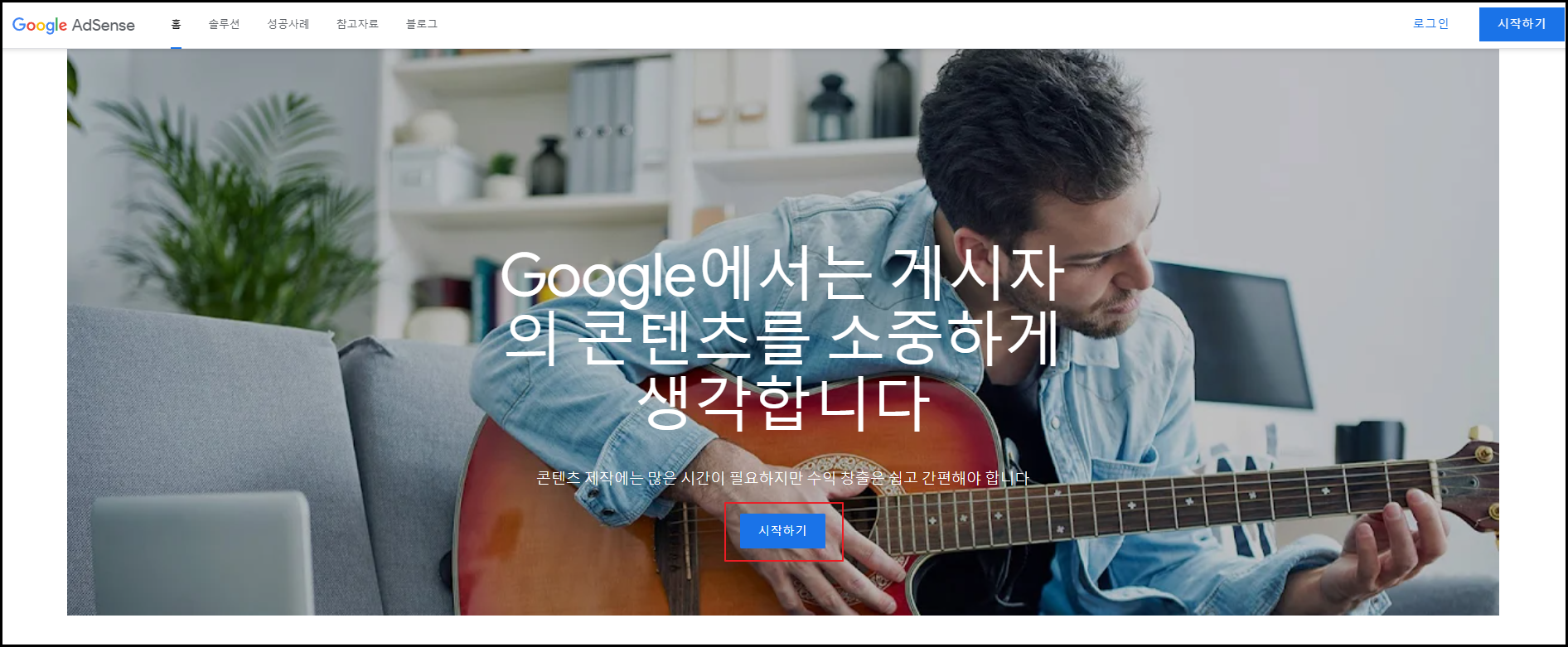
1-2. 시작 전 유의사항 작성하기
✅ 내 사이트 : 애드센스 신청 블로그 주소를 입력해줍니다.
✅ 수취인 국가/지역을 대한민국으로 입력하고, 애드센스 이용약관에 동의해 준 뒤 애드센스 사용 시작 버튼을 눌러줍니다.
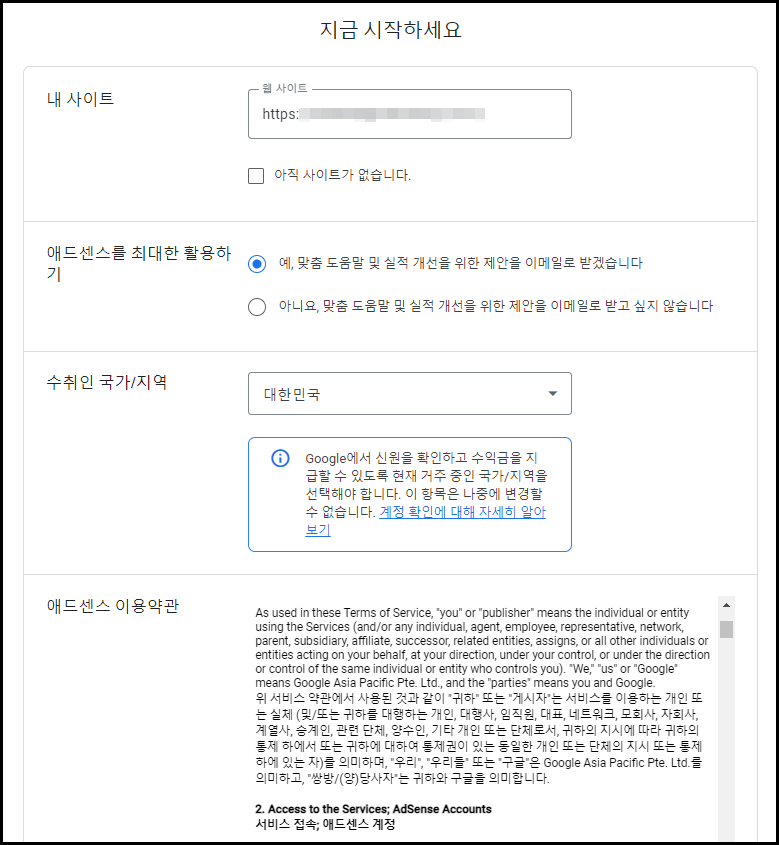
1-3. 상세정보 입력
👉 구글 애드센스 신청 단계에서는 지급, 사이트를 필수로 입력해주셔야 합니다.

지급정보 입력
✅ 사용하실 구글 계정 프로필을 선택합니다.
✅ 이름 및 주소를 실제 거주지에 맞게 입력하셔야 합니다! 애드센스 승인 과정에서 실제 거주지로 우편물이 전달됩니다.

2. 티스토리에 구글 애드센스 코드 붙여넣기
👉 사이트 정보 입력 전에 티스토리 html 코드에 구글 애드센스 코드를 삽입하고, 플러그인을 활성화해줍니다.
2-1. 구글 애드센스 코드 복사하기
✅ 구글 애드센스 좌측 광고배너로 들어가서 코드 가져오기를 눌러줍니다.
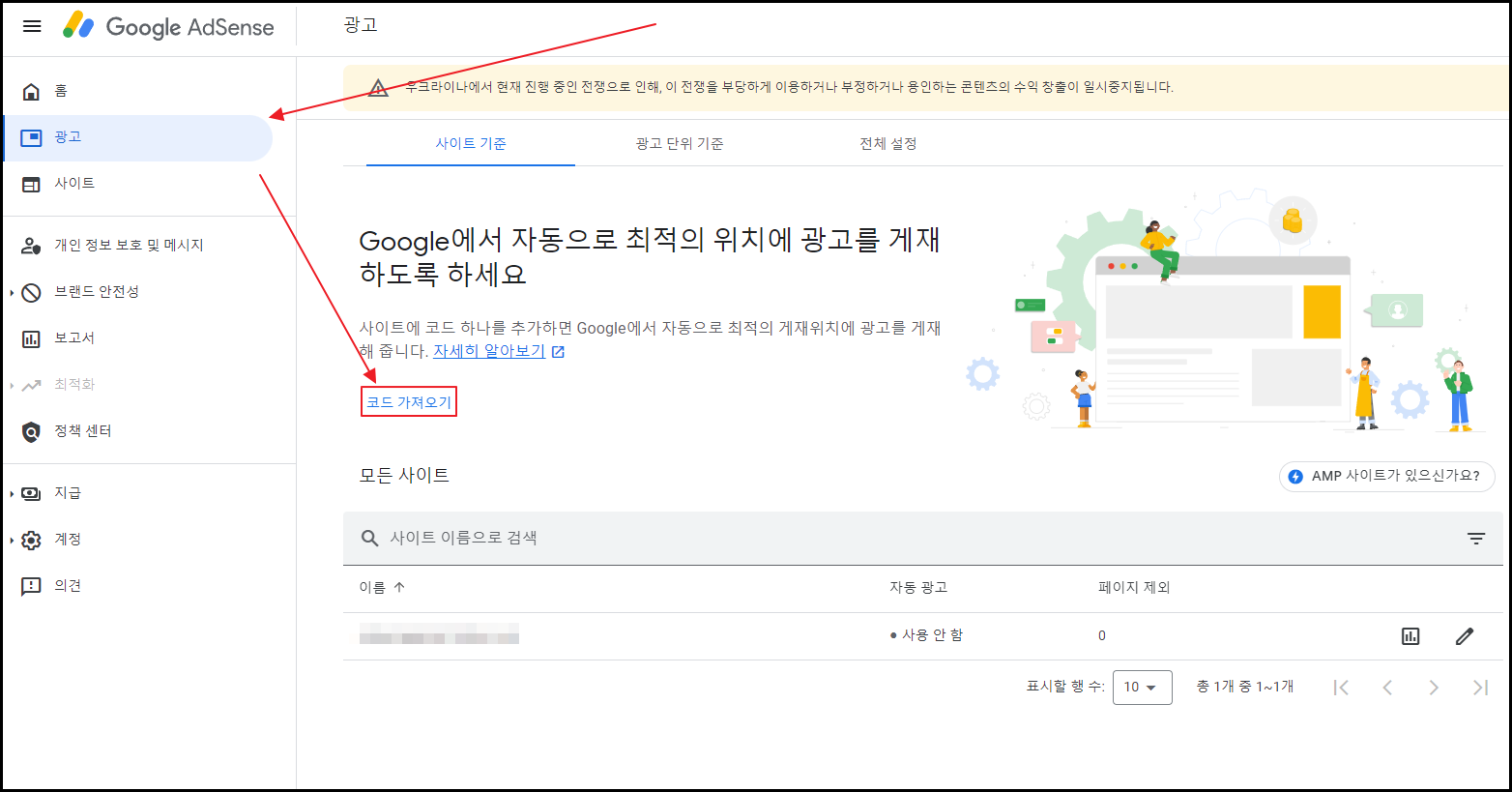
✅ 복사하기 버튼을 눌러 구글 애드센스 코드를 복사해 줍니다.
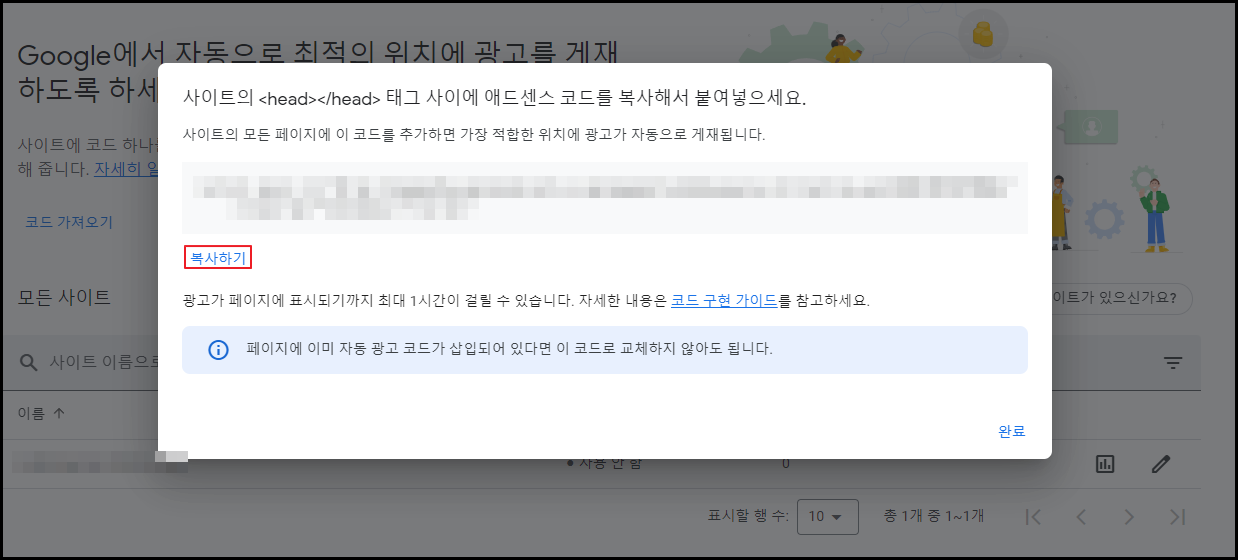
2-2. 티스토리 HTML 코드에 애드센스 코드 붙여넣기
✅ 티스토리 블로그의 스킨편집 > html 코드 편집으로 들어가 줍니다.
✅ 복사한 구글 애드센스 코드를 내 티스토리 블로그 HTML <head>와 <head> 사이에 붙여 넣어 줍니다.
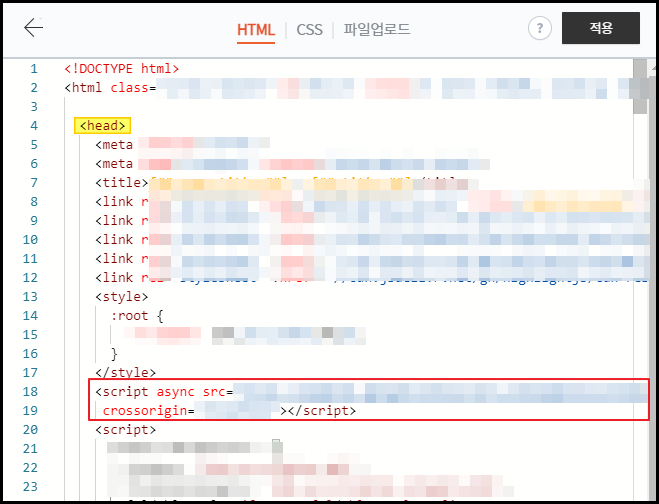
2-3. 티스토리 구글 애드센스 플러그인 활성화
구글 애드센스 플러그인 활성화
✅ 블로그 관리자 모드 좌측 배너의 수익 > 구글 애드센스 연동하기 버튼을 클릭해 줍니다.
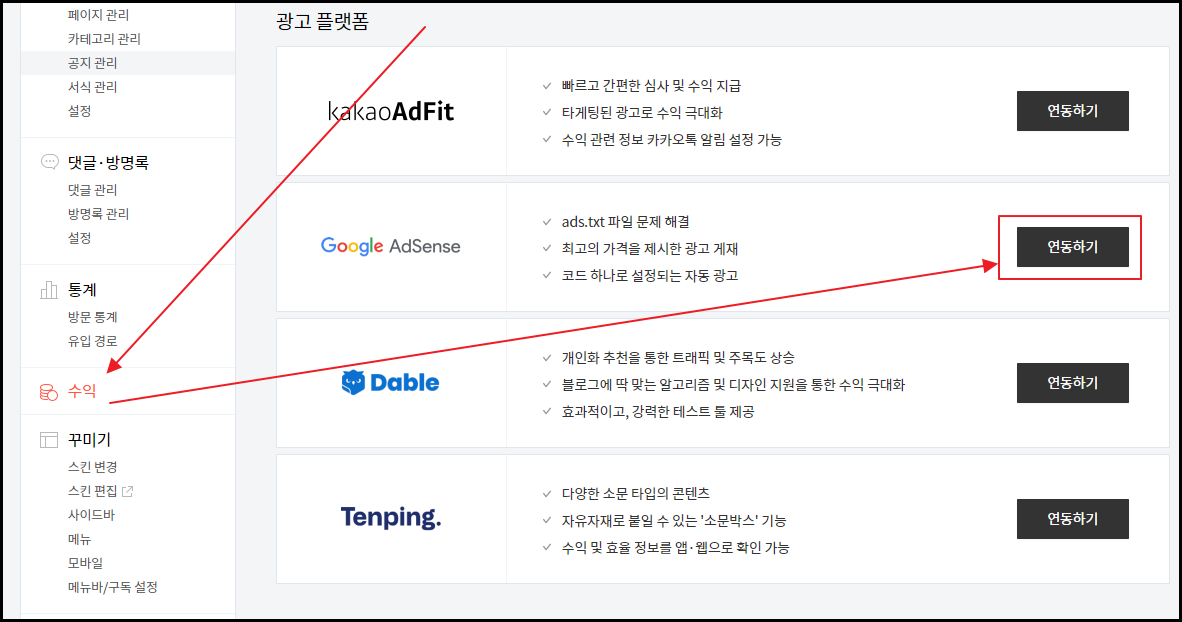
✅ 구글 애드센스 사이트에서 진행한 구글 아이디로 로그인해 줍니다.
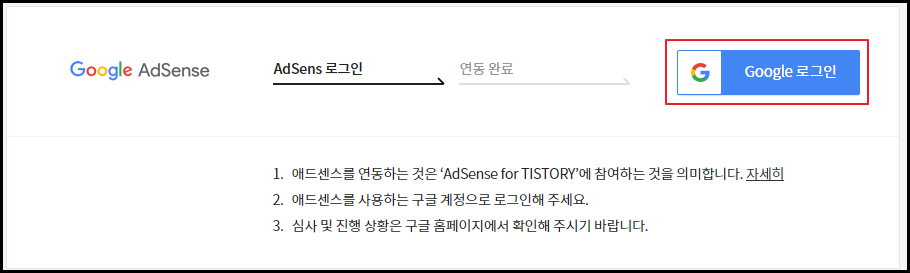
✅ 구글 계정에 대한 액세스 요청에 대해서 모두 체크해 줍니다.

✅ 다음과 같이 상세 보기 란이 뜨면 플러그인이 정상적으로 등록된 것입니다.
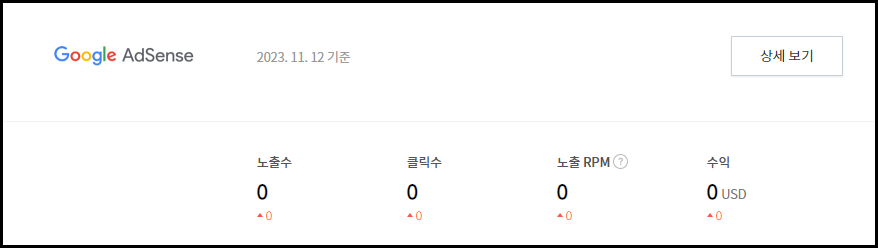
3. 구글 애드센스에서 티스토리 사이트 연결하기
👉 다시 구글 애드센스로 돌아와서 티스토리 사이트 연결을 계속 진행해줍니다.
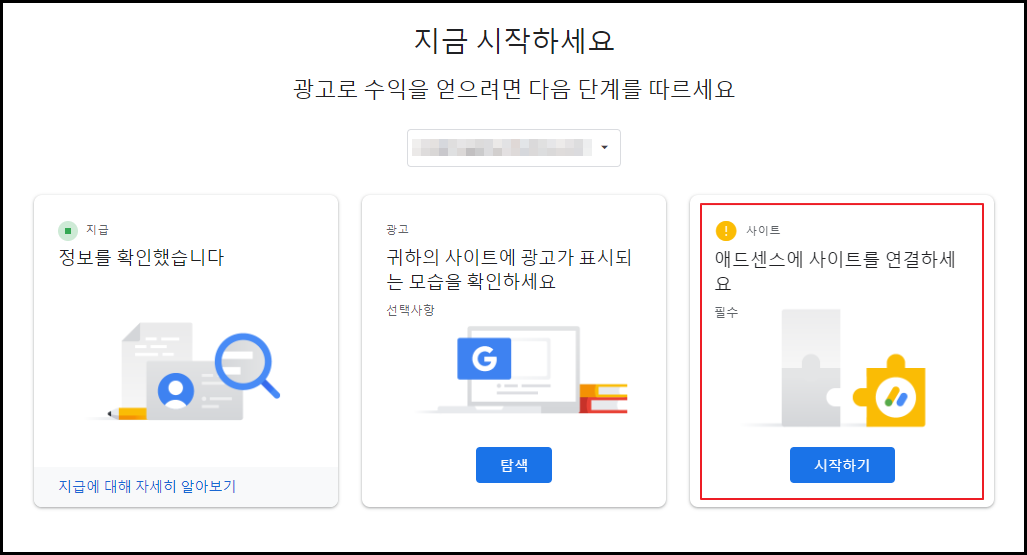
3-1. 사이트 검토 필요
✅ 만약 사이트 검토 필요라는 창이 뜨면 "Tistory에서 설정을 완료했습니다."를 체크하고 다음으로 넘어갑니다.

✅ 검토요청 버튼을 눌러줍니다.
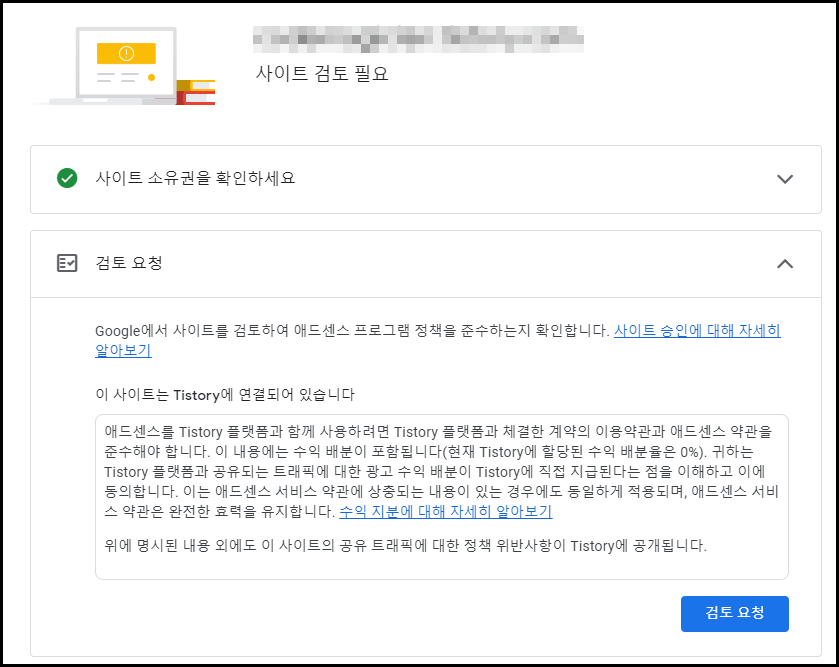
✅ 다음과 같이 "사이트의 광고 게재 가능 여부 검토 중"이라는 문구가 뜨면 애드센스 신청 및 연동이 완료되었습니다.
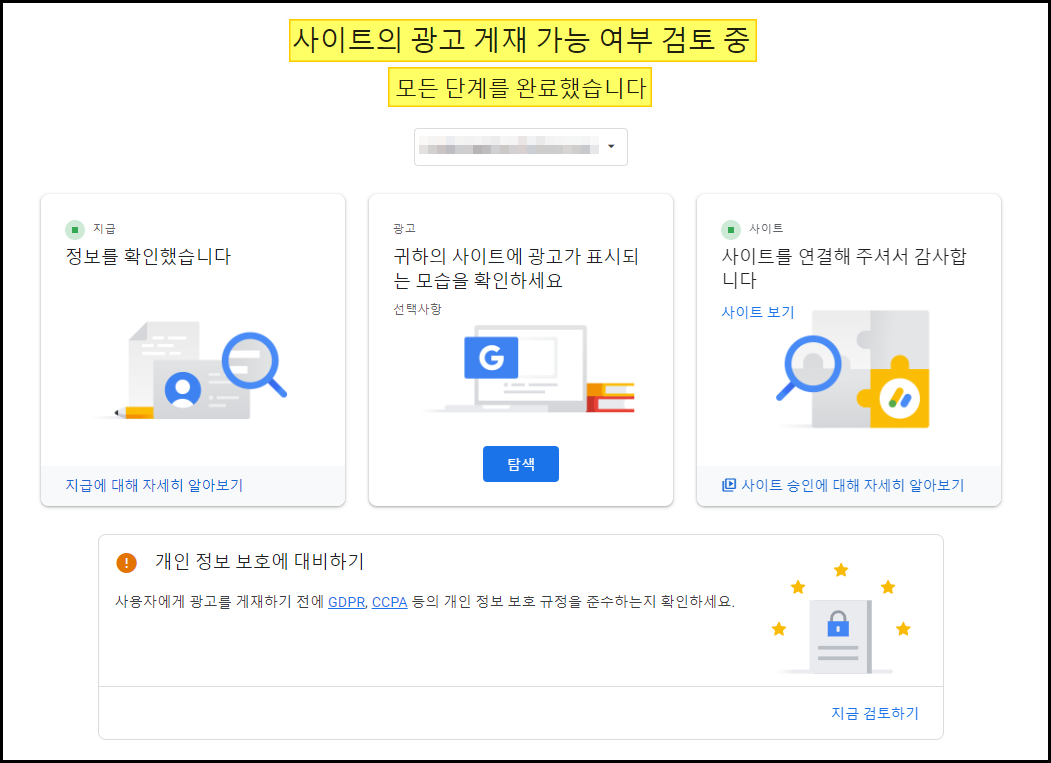
👉 구글 애드센스 신청 결과는 짧게는 2주에서 길게는 한 달 이상 걸린다고 하니.. 여유로운 마음으로 열심히 1일 1포스팅하시면 되겠습니다.
Coment
어렵지 않게 티스토리 구글 애드센스 연동 신청을 마쳤습니다. 과연 이 블로그가 애드센스 승인을 받을 수 있을까요?..! 애드센스 결과가 나오는 대로 승인 후기 관련 포스팅으로 돌아오겠습니다. 그전에도 유익한 정보 많이 포스팅할 예정이니 많이 놀러 와주세요~ 혹시 애드센스 신청 간 애로사항이나 궁금한 사항 있다면 댓글 남겨주세요. 그럼 안녕!
'T-Story' 카테고리의 다른 글
| 티스토리 카카오 애드핏 신청 및 승인 (2) | 2023.12.18 |
|---|---|
| 구글 애드센스 사이트 2개 이상 추가하기 (0) | 2023.11.17 |
| 티스토리 hELLO 스킨 목차에 제목3 추가하기 (0) | 2023.11.14 |


댓글